- Accessibility:
+ Large Text> có thể chọn 20pt , tăng font chữ lớn thêm chút.
+ LED Flash for Alerts> ON, nháy đèn Flash khi có phone và Message (hình trái).
+ Assistive Touch> ON, dùng icon ảo hỗ trợ gesture thay nút Home, có thể tự chọn thao tác riêng, nhấn Create New Gestures... (hình phải):
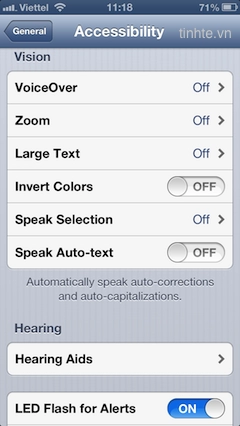
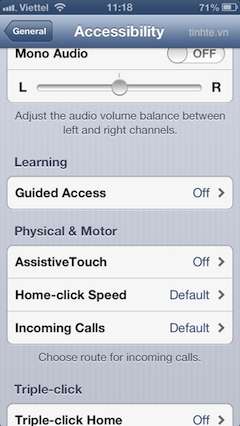
+ Guided Access: ON, chọn sử dụng chức năng (hình trái).
+ Set Passcode> nhập 4 số Passcode 2 lần (hình phải):
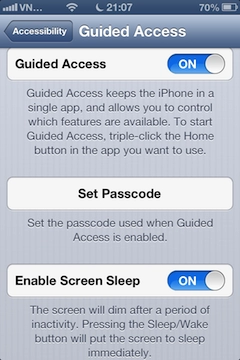
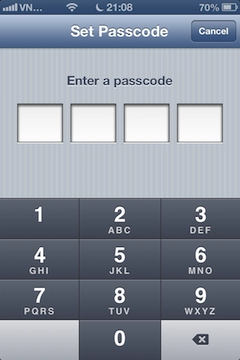
+ Enable Screen Sleep: OFF, tự tắt màn hình khi đến thời gian Auto-Lock.
- Khi mở Safari, nhấn Home 3 lần để khởi động Guided Access>
+ Nhấn Start, để bắt đầu sử dụng Safari với chức năng Guided Access (hình trái).
+ Nhấn Option, để chọn Touch (chạm) và Motion (xoay), nhấn Done (hình phải):
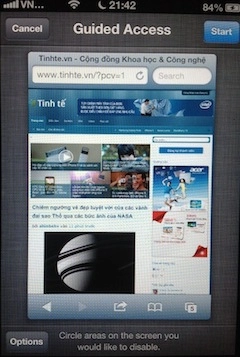
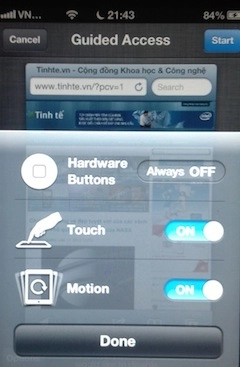
- Reset: Cần am hiểu và cẩn thận đọc kỹ trước khi sử dụng.
+ Reset All Settings: Thiết lập lại các cài đặt trong Settings.
+ Erase All Content and Settings: Xoá tất cả nội dung đã cài đặt. Máy đã Jailbroken sẽ ăn táo!
+ Reset Network Settings: Thiết lập lại hệ thống mạng Wi-Fi, 3G, Cellular, Bluetooth v.v...
+ Reset Keyboard Dictionary: Thiết lập lại bàn phím mặc định.
+ Reset Home Screen Layout: Thiết lập lại màn hình chuẩn ban đầu khi mới restored.
+ Reset Location & Privacy : Thiết lập lại định vị và riêng tư cá nhân.
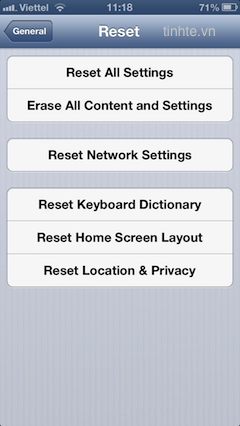
- Vibrate:
+ Vibrate on Ring: ON, rung và chuông.
+ Vibrate on Silent: ON, rung khi tắt nút Mute.
- Ringer and Alerts kéo hết sang phải để tăng âm lượng.
+ Change with Buttons: ON.
- Sounds and Vibrations Patterns:
+ Ringtone > chọn nhạc chuông theo ý.
+ Text Tone > chọn nhạc chuông theo ý (hình trái).
+ Lock Sounds: ON, mở tiếng khi nhấn Sleep khoá máy.
+ Keyboard Clicks: ON, mở tiếng click khi gõ bàn phím (hình phải):
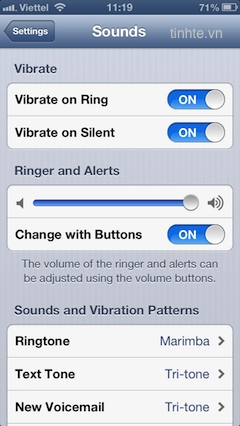
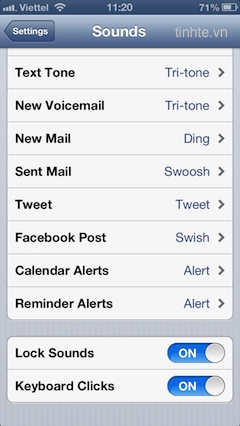
- Vibration> có 7 kiểu rung để chọn, thí dụ chọn Rapid:
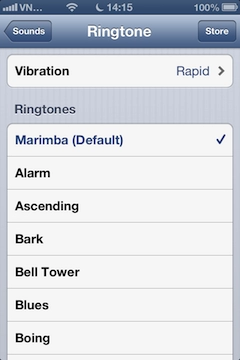
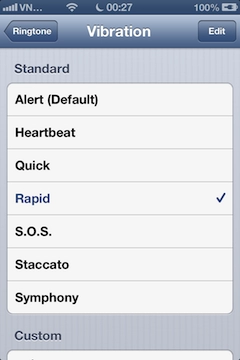
+ Custom> Create New Vibration: nhấp vào màn hình để tạo kiểu rung.
+ Nhấn Stop và Play để rung thử:
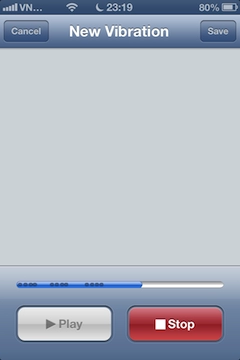
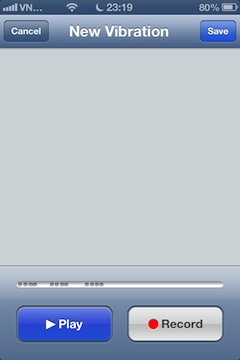
- Brightness: kéo thanh Brightness lên khoảng 2/3 là đủ, sáng quá sẽ rất hao pin.
- Auto-Brightness: ON, để tự giảm tối khi trong phòng tối hoặc tăng sáng khi ra nắng (hình trái).
- Wallpaper> chọn Wallpaper>
+ Set Lock Screen, chọn hình nền màn hình khoá.
+ Set Home Screen, chọn hình nền màn hình chính.
+ Set Both, chọn hình nền chung (hình phải):
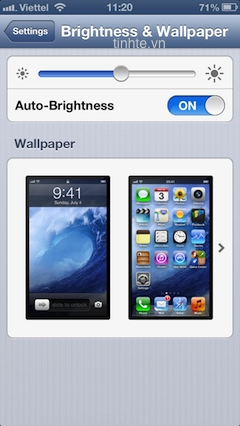
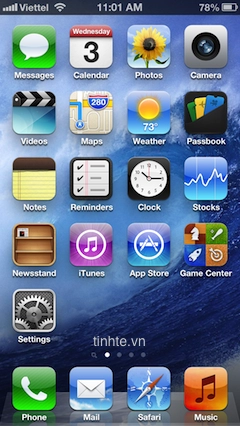
- Location Services> ON: Bump, Camera, Facebook, Find My iPhone v.v...
+ Kéo xuống chọn System Services: ON các apps cần mở dịch vụ định vị.
+ Kéo xuống chọn Status Bar Icon: ON, hiện icon trên Status Bar.
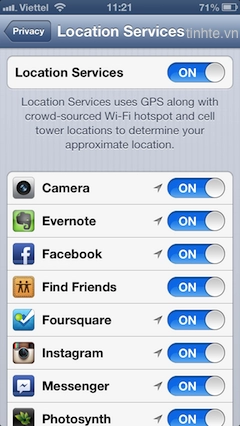
+ Contacts: Bump.
+ Calendars.
+ Reminders.
+ Photos: Facebook, Bump v.v...
+ BluetoothSharing: các apps sử dụng Bluetooth.
+ Twitter.
+ Facebook.
- Nhấn iCloud> đăng nhập với Apple ID của bạn, chọn các apps cần lưu trên iCloud:
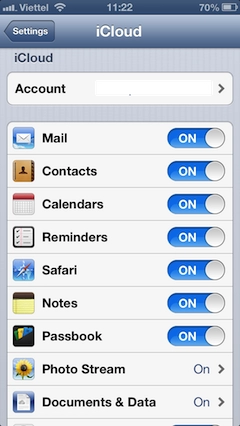
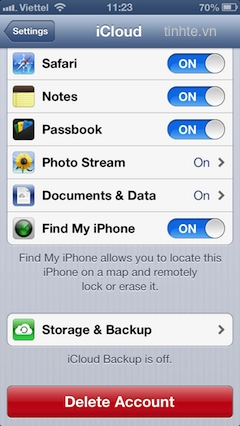
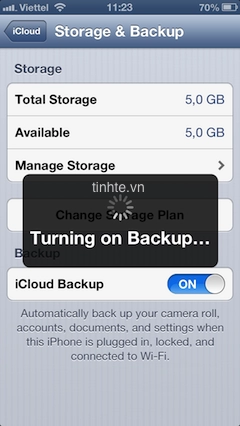
Xem phần 6 tại đây
Nguồn thông tin được HOCHOIMOINGAY.com sưu tầm từ Internet